分类
有xp用户想关闭455端口,又不会操作,那xp怎么关闭445端口呢,其实也简单,打开运行调出注册表新建一个QWORD 值,命名为SMBDeviceEnabled,在把子值设置为0就行,下面小编教大家XP关闭445端口的方法。
xp系统下载:雨林木风xp系统下载
xp系统关闭445端口方法如下:
1、在键盘上找到如下图的Windows键和R键。Windows+R调出运行。

2、调出运行,在里面输入regedit。
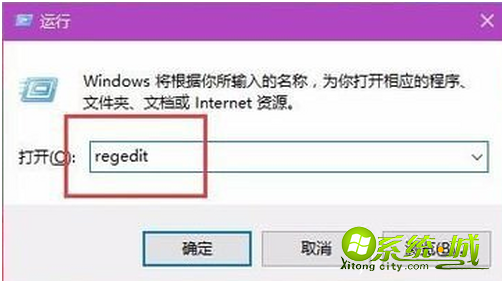
3、在注册表了,打开定位到:
[HKEY_LOCAL_MACHINE\SYSTEM\CurrentControlSet\services\NetBT\Parameters]
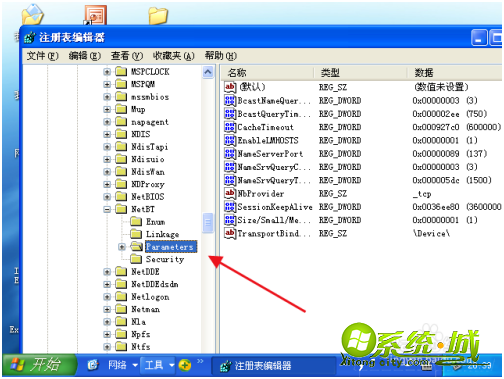
4、新建一个 QWORD 值,命名为SMBDeviceEnabled。
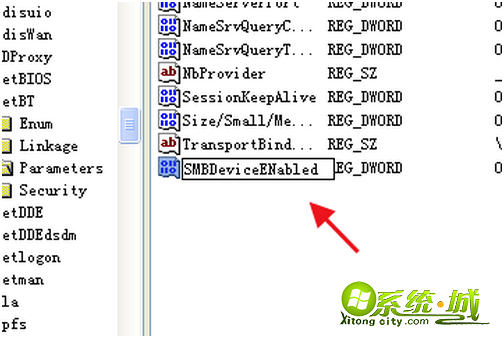
5、再把“SMBDeviceEnabled”的这个子键的值改为0。
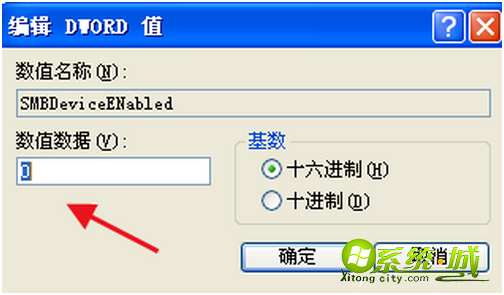
6、重启电脑,用cmd指令输入netstat -an,看 445 端口已经不在了。
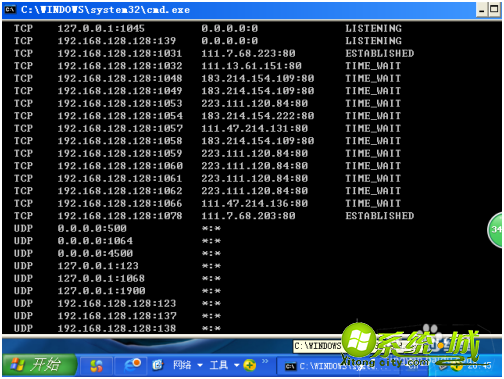
以上就是xp系统怎么关闭445端口的方法,有需要的用户可以按上面方法来操作。
热门教程
网友评论